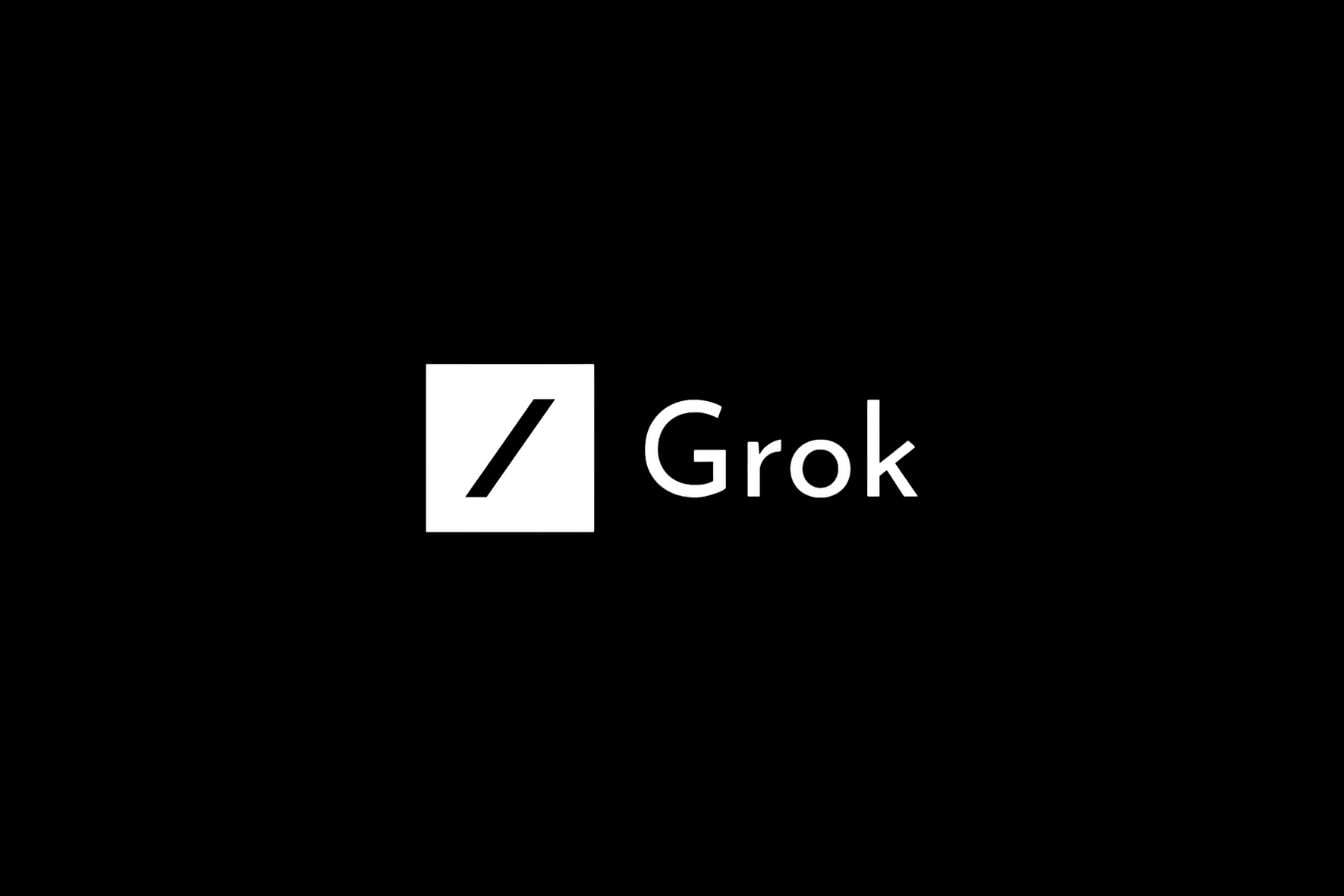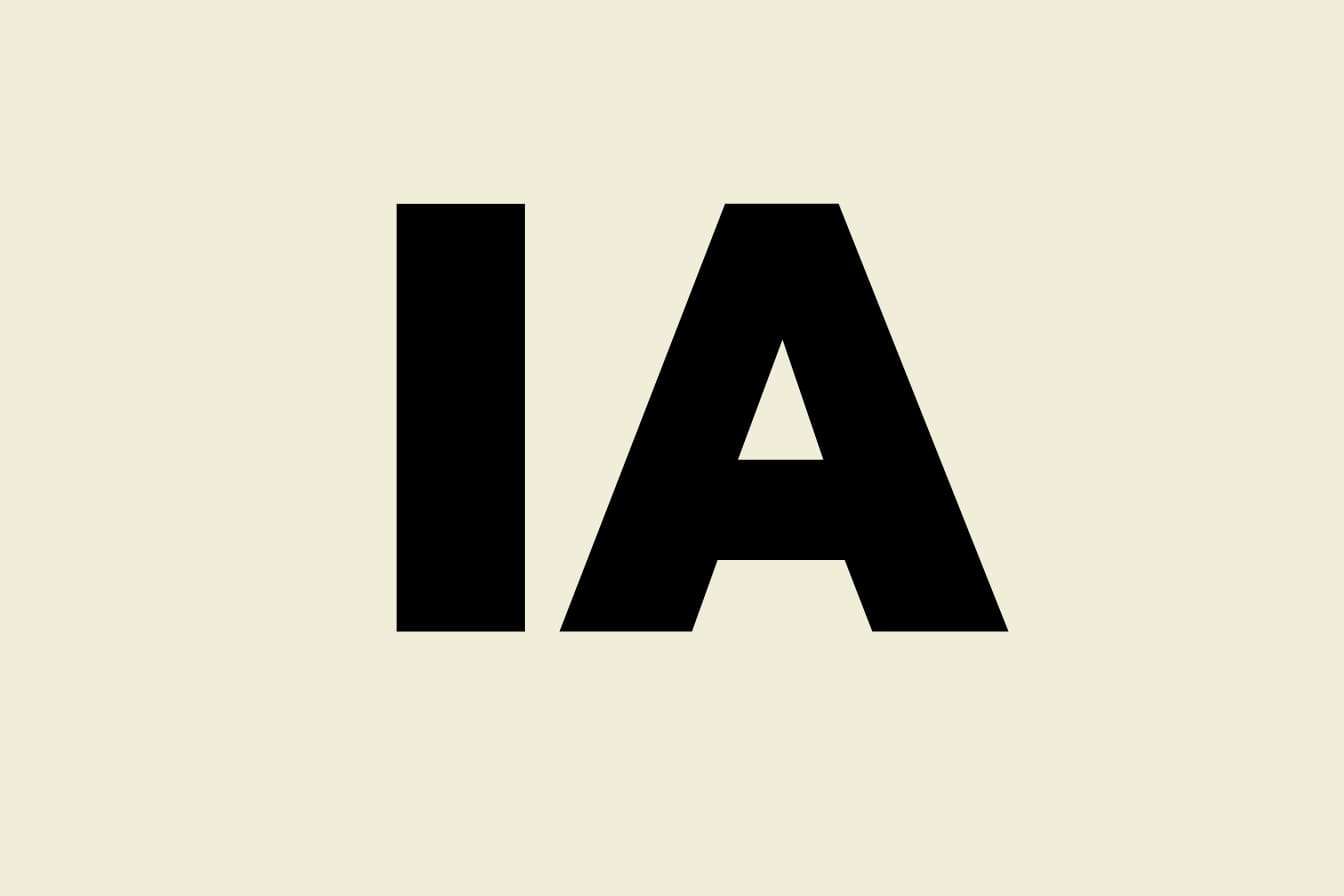使用 iOS 17 的待機模式將您的 iPhone 變成智慧顯示器,這是一項適合日常使用的簡單且非常有效的新功能。
智慧顯示器,例如Google像素平板電腦或 Amazon Echo Show 可以大幅提高您的工作效率,讓您隨時了解新聞或天氣,並將您連接到連網家庭。您不再需要購買新裝置即可利用它:使用 iOS 17,您的iPhone可用作智慧顯示器,為您提供此類配件的所有優點。
如果您的裝置運行的是 iOS 17(蘋果作業系統的下一個主要版本),則此功能稱為“待機”,會自動啟動。該功能仍處於測試階段,這意味著您需要將您的 iPhone 註冊到 Apple 的測試計劃中才能試用。安裝測試版從來都不是沒有風險的,或多或少可能會有嚴重的錯誤。因此,請將此版本安裝在輔助設備上,或確保您已備份 iPhone(最好是在電腦上)。
儘管此新功能通常預設為啟用,但您可以透過前往「設定」>「待機」來確認。接下來,在 iPhone 鎖定並透過 USB 或 MagSafe 無線充電時將其水平轉動。您的 iPhone 只需在橫向模式下傾斜即可。例如,如果將其平放,則此方法將不起作用。
一旦您的裝置處於此配置,您將看到兩個大的小部件並排出現。這些是自動生成的,但您可以像主螢幕小工具一樣編輯它們。公開版本後將支援第三方小工具iOS 17將可用。
日常的新的簡單且非常有效的功能
您可以在小部件清單中向上或向下滑動以查看可用選項。點擊並按住小工具即可進入編輯模式。從這裡您可以使用加號按鈕添加小部件,而減號按鈕允許您刪除它。您還可以使用拖放來重新排列小部件,並且可以關閉智慧旋轉和小部件建議以僅查看您自己的小部件。
更好的是,這些小部件有按鈕。例如,小部件音樂有一個播放按鈕,可以展開當前部分以擁有所有控制項;您也可以在不解鎖 iPhone 的情況下檢查提醒事項中的條目;如果您使用設備家庭套件,您可以直接從小部件控制它們。
「待機」模式不僅適用於小工具。水平滑動即可切換到全螢幕照片示範和時鐘。您可以在這兩個視圖中向上滑動以查看存在的不同樣式。在照片螢幕上,有不同的類別,例如自然和人物。點擊並按住螢幕,點擊「更多」按鈕,您可以將相簿新增到簡報中。對於時鐘螢幕,您可以進入編輯模式以變更顏色。